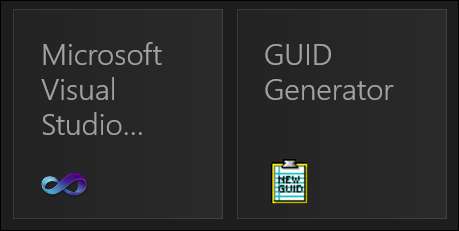Anteriormente, le mostramos cómo puede aumentar el tamaño de la fuente en la barra de título , ahora volvemos para mostrarte cómo puedes aumentar el tamaño de todo en tu pantalla.
Haciendo todo en su pantalla más grande
El aumento del tamaño de cada elemento en su pantalla se realiza a través del Panel de control de Metro. Para llegar allí, presione la combinación de teclado Win + I y seleccione Cambiar configuración de PC en la esquina inferior derecha de la pantalla.
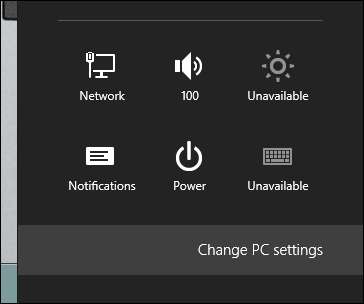
Cuando se abra el Panel de control de Metro, diríjase a la sección Facilidad de acceso.
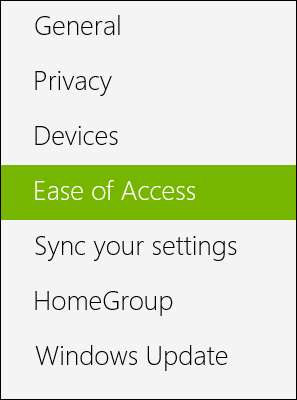
En el lado derecho verá una opción para "Agrandar todo en su pantalla", mueva la diapositiva hacia la derecha para activarla.
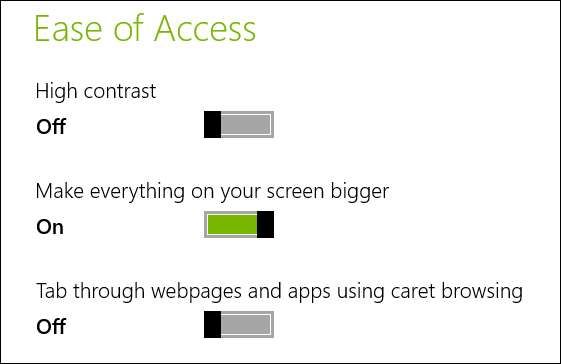
Eso es todo lo que hay que hacer, si alguna vez quieres volver a la normalidad, todo lo que tienes que hacer es cambiar el control deslizante hacia la izquierda.